Historial de búsqueda de Google: cómo ver su historial de búsqueda de Google en Android, iOS y computadora
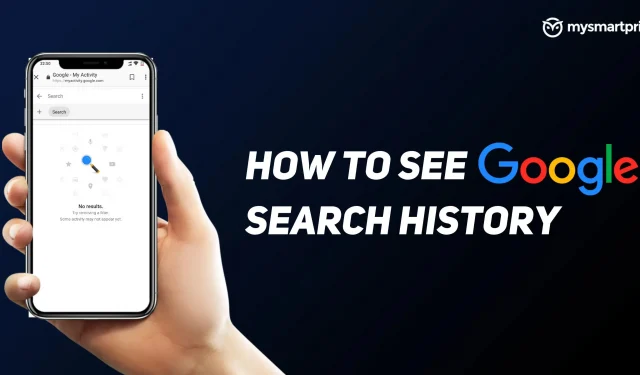
¿Quiere realizar un seguimiento de sus actividades en la búsqueda de Google, Chrome, aplicaciones y otras actividades en línea? En caso de que no lo supiera, Google ofrece una excelente barra de herramientas para administrar su historial de búsqueda de Google, que incluye detalles de todas las búsquedas que ha realizado en las aplicaciones de Google y Chrome. Esta función es útil cuando desea visitar un sitio o una actividad que realizó recientemente y no puede recordar lo mismo.
Google tiene una gran herramienta llamada Mi actividad que básicamente mantiene una pestaña de todas sus actividades web, aplicaciones, ubicación y YouTube. Esto es ligeramente diferente del historial de búsqueda de Chrome, ya que incluye todos los demás historiales de búsqueda, incluidos Chrome y YouTube. Básicamente, Google rastrea todas sus actividades y las mantiene organizadas y, como usuario, puede filtrar y obtener los datos que desea según la fecha y el producto para reducir su búsqueda.
En esta guía, veremos cómo puede verificar su historial de búsqueda de Google con Mi actividad en varios dispositivos como Android, iPhone/iPad y computadoras. Además de verificar las actividades, también mencionamos cómo puede obtener información más detallada sobre las actividades, así como también cómo puede desactivar esta función para que sus actividades no sean rastreadas.
¿Qué es el historial de búsqueda de Google?
El historial de búsqueda de Google se encuentra esencialmente en la sección «Mis actividades» de Google. Mi actividad es el lugar central para ver y administrar sus actividades, como sus búsquedas, los sitios web que visita y los videos que ve en YouTube. Cada vez que utiliza sitios, aplicaciones y servicios de Google, parte de su actividad se guarda en su cuenta de Google.
Puede buscar y eliminar esta actividad en Mis actividades y puede dejar de guardar la mayoría de las actividades en cualquier momento. Es un destino único que le brinda más control sobre qué rastrear y qué omitir: tiene control total sobre sus acciones.
Cómo comprobar el historial de búsqueda de Google en Android
- Ir a la aplicación Configuración
- Desplácese hacia abajo y haga clic en Google
- Seleccione Administrar su cuenta de Google.
- En la parte superior, selecciona Datos y privacidad.
- Desplácese hacia abajo hasta la pestaña Configuración del historial.
- Haga clic en Mis actividades
Al hacer clic en «Mi actividad», puede seleccionar y verificar su actividad web y de aplicaciones, el historial de ubicaciones y el historial de YouTube. Si omite esto y se desplaza hacia abajo en la pantalla Mi actividad, puede verificar su última actividad de Google, incluida la Búsqueda de Google, Chrome, YouTube y Aplicaciones.
Obtener información detallada sobre las actividades.
Para obtener información detallada sobre cualquier actividad en el historial de partículas, puede hacer clic en Detalles, así como la fecha y hora de la actividad, e incluso que la actividad se guarde. Algunas acciones también incluirán información sobre la ubicación, el dispositivo y la aplicación.
Eliminar detalles de la acción
Después de ver los detalles de la actividad, si desea eliminarla, puede presionar el botón de menú en la parte superior de la pantalla (tres puntos) y seleccionar «Eliminar».
Cómo verificar el historial de búsqueda de Google en iPhone y iPad
- Abra la aplicación Gmail en iPhone/iPad.
- Haga clic en Administrar su cuenta de Google.
- Seleccione la pestaña Datos y privacidad.
- Desplácese hacia abajo hasta la pestaña Configuración del historial.
- Haga clic en Mis actividades
Todos los eventos se organizarán por día y hora. Puede usar la barra de búsqueda y los filtros para encontrar actividades específicas.
Cómo verificar el historial de búsqueda de Google en la computadora
- Haga clic en la opción «Datos y privacidad» en la barra de navegación izquierda.
- En la sección Configuración del historial, haga clic en Mi actividad.
- Se mostrará toda su actividad de Google, incluida la actividad de su aplicación y el historial web, el historial de ubicaciones y el historial de YouTube.
Cómo dejar de mantener Google activo
- Navegue a la opción Datos y privacidad en Mi actividad en su teléfono o computadora siguiendo los pasos anteriores.
- En la sección Configuración del historial, toca una acción (Historial web y de aplicaciones, Historial de ubicaciones o Historial de YouTube).
- En Actividad web y de aplicaciones/Historial de ubicaciones/Historial de YouTube, selecciona Desactivar.
- Haga clic en «Pausa» y luego en «Entendido».
Si desea volver a activar esto, puede seguir los mismos pasos y luego seleccionar la opción «Habilitar».



Deja una respuesta